预测表情符号在 iPhone 或 iPad 上不起作用的 7 个快速修复方法
如果您的 iPhone 或 iPad 已停止预测表情符号供您使用,您可以尝试使用以下几个修复方法来使预测表情符号再次发挥作用。
iPhone 上的预测表情符号功能是什么?
当它工作时,Apple 的预测表情符号功能会在您打字时建议不同的表情符号插入到文本中。它应该适用于任何应用程序,允许您点击键盘上方的表情符号建议,立即用它替换您的文本。
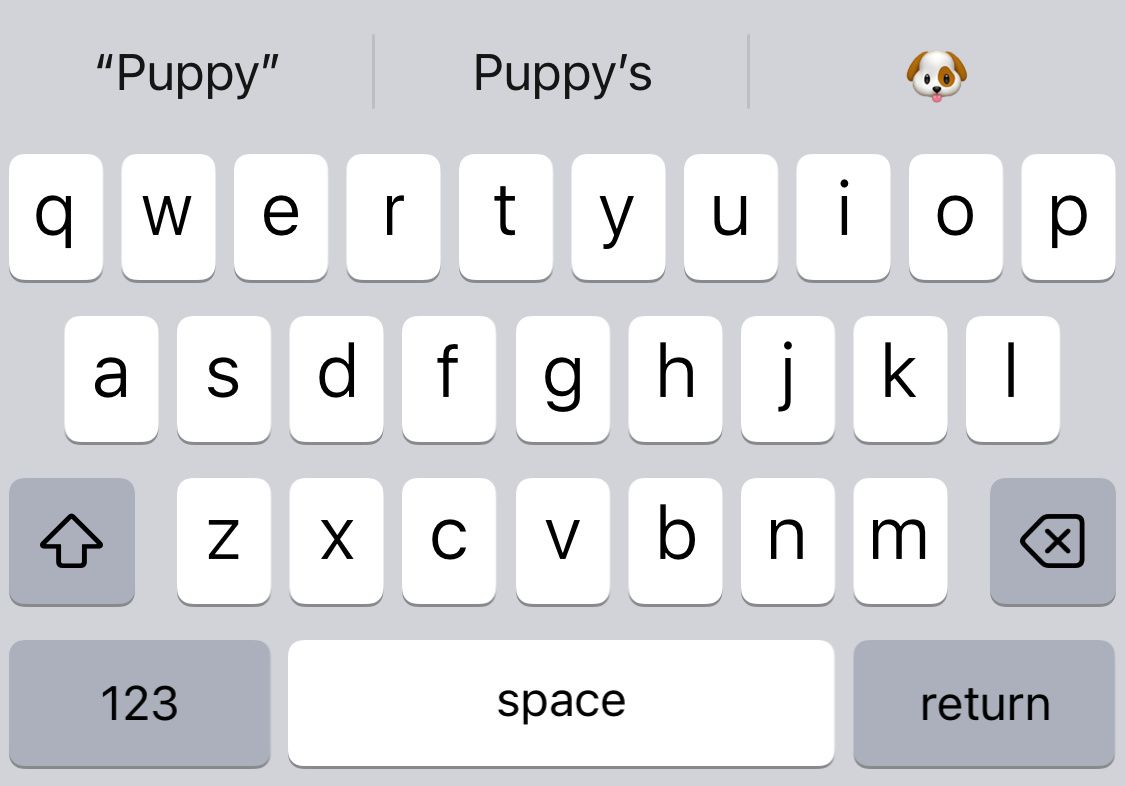
这不仅可以轻松地用丰富多彩的表情符号为您的对话增添趣味,而且还可以成为搜索和插入您最喜欢的表情符号的最快方法之一。
如果预测表情符号不起作用,您可能只会在 Apple 预测的右侧看到一个空白区域。幸运的是,通过以下快速步骤可以轻松解决此问题。
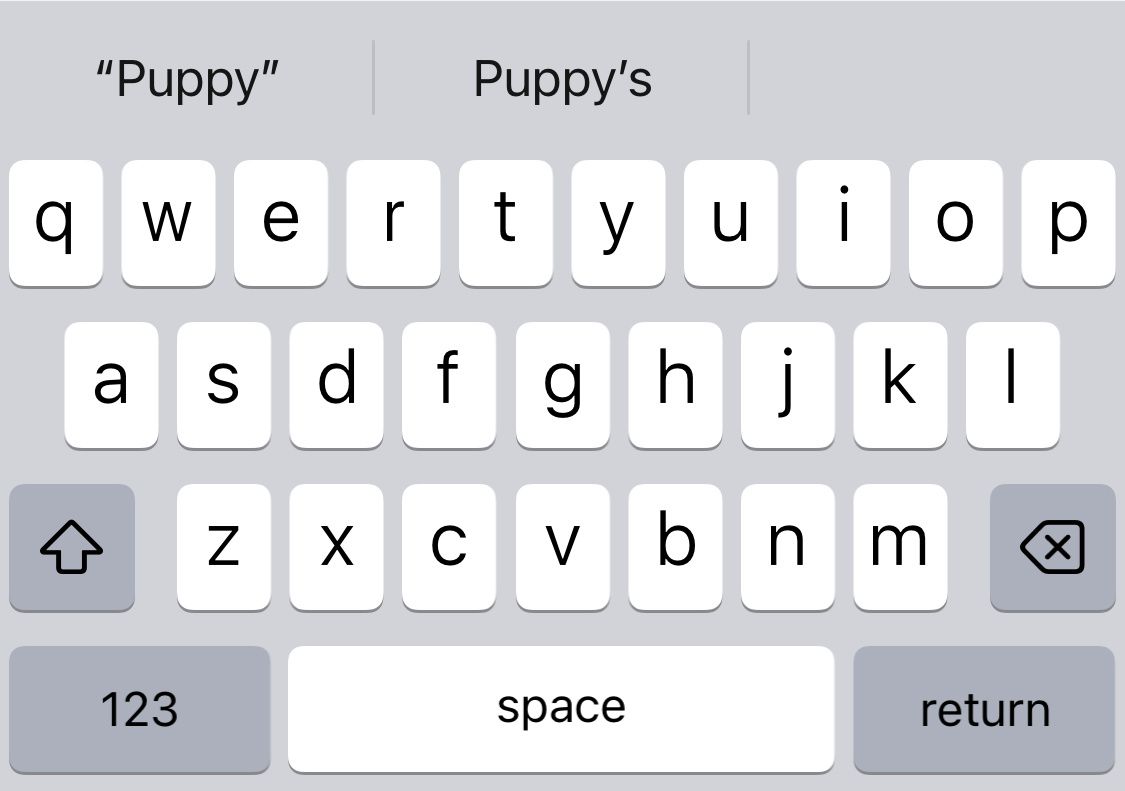
1. 确保预测表情符号已打开
首先,检查您的设备上是否启用了表情符号键盘。前往“设置”>“常规”>“键盘”>“键盘”>“添加新键盘”,然后找到并选择“表情符号”。
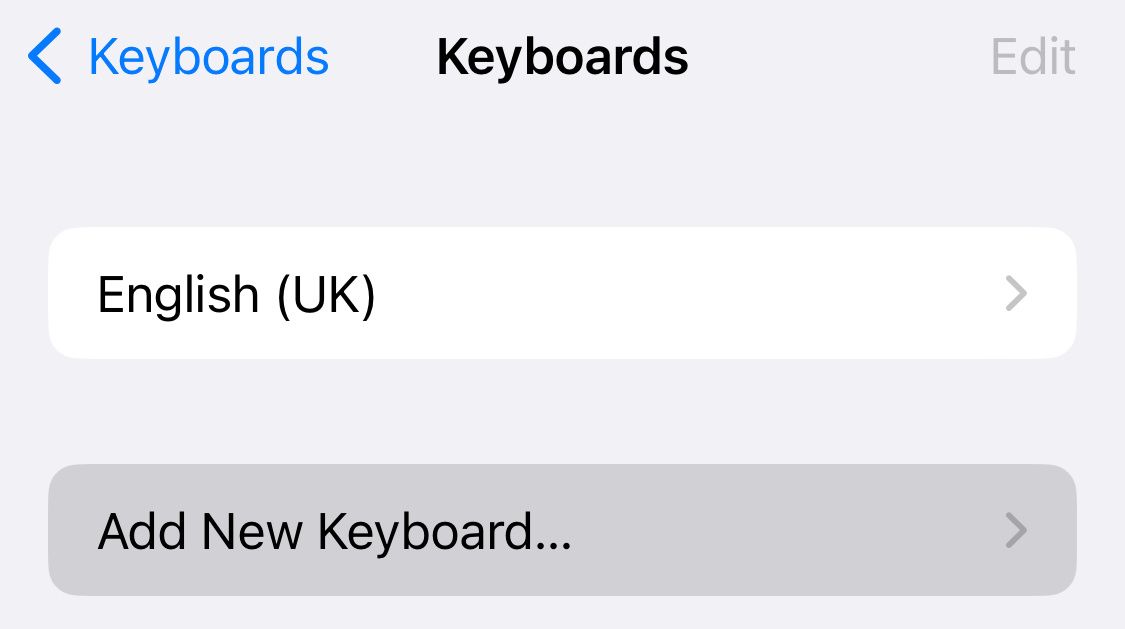
现在,确保预测功能已启用。返回“设置”>“常规”>“键盘”,然后向下滚动并启用“预测”开关。
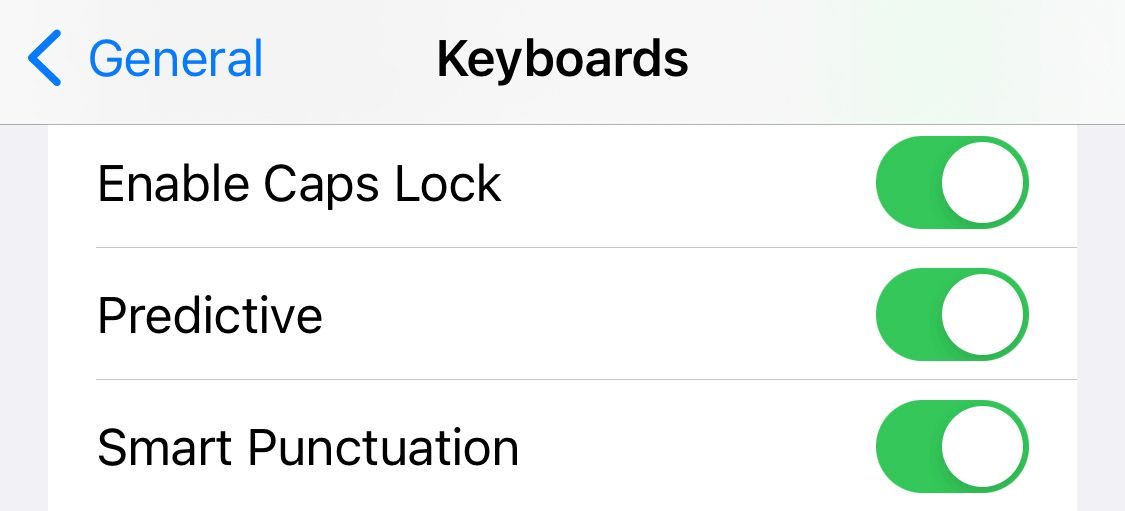
2. 切换到 Apple 的英文键盘
您可以使用大量很酷的第三方 iPhone 或 iPad 键盘,但并非所有键盘都具有预测表情符号功能。如果您使用的是第三方键盘,请尝试切换回 Apple 官方键盘。
为此,请点击并按住键盘左下角的表情符号或地球仪图标,然后选择英文键盘。
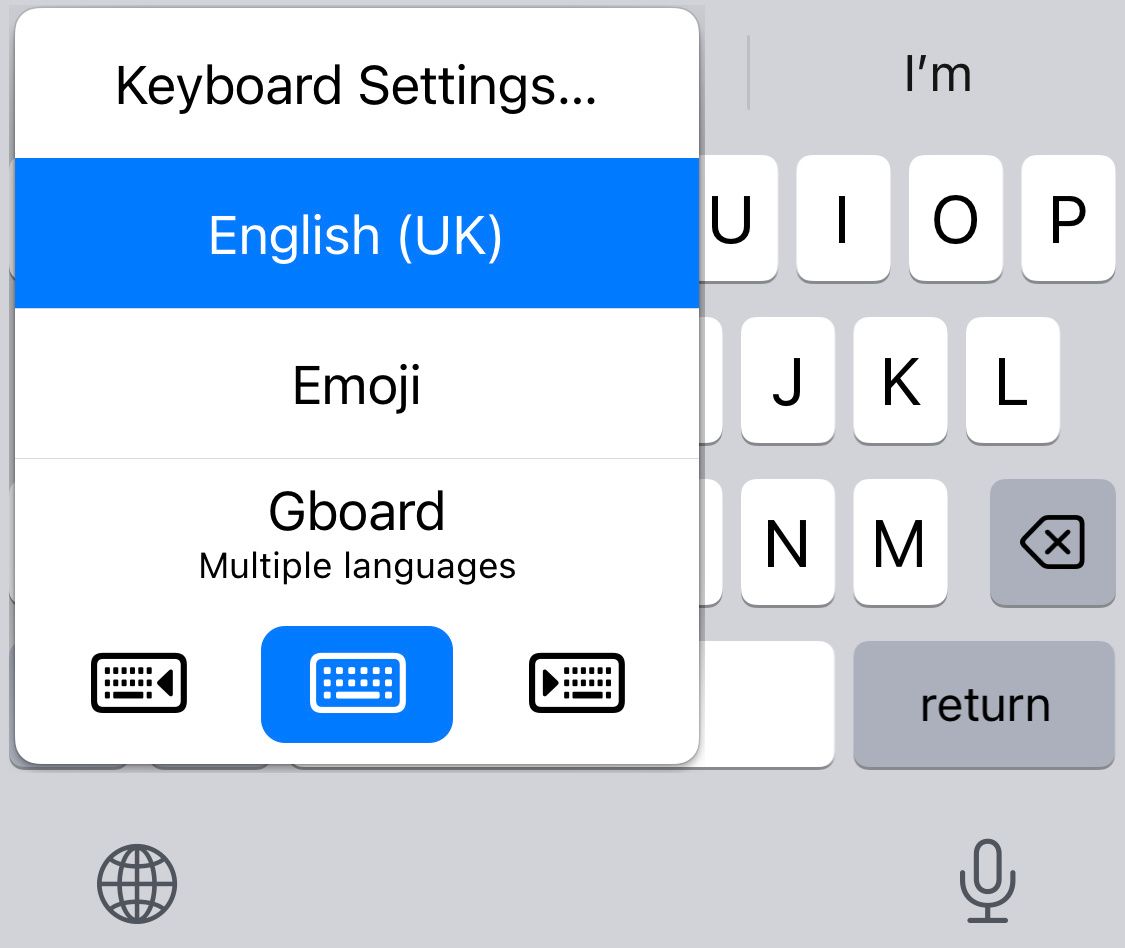
确保键盘语言与您输入的内容相匹配,否则它将不知道要预测哪些表情符号。
3.为您的设备提供表情符号
您的 iPhone 或 iPad 会根据您提供的信息提供信息,并根据您的打字风格和过去的使用情况提出建议。如果您在某个应用程序中不经常使用表情符号,这可能就是您在其中没有获得任何预测表情符号建议的原因。
您需要让您的 iPhone 或 iPad 知道您喜欢使用表情符号,以便它开始预测它们。为此,请打开不显示预测表情符号的应用程序,然后点击左下角的表情符号图标以选择表情符号键盘。
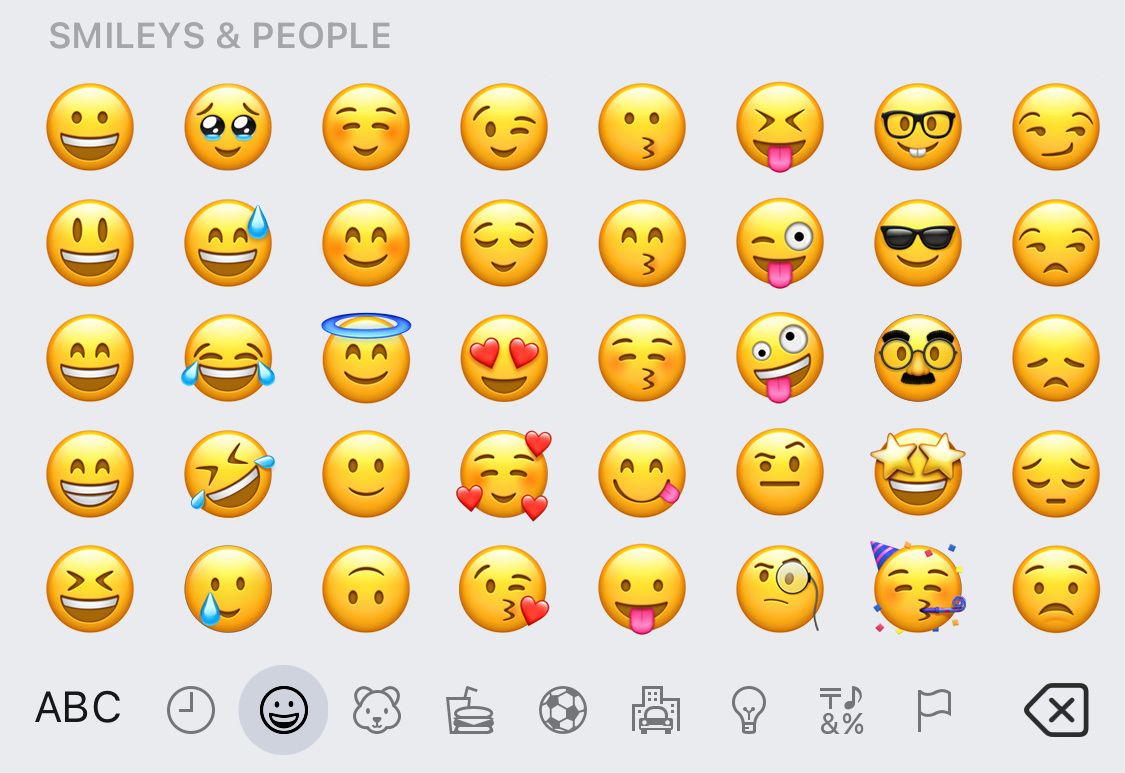
现在开始输入随机表情符号。它们不需要有意义,但您需要添加足够的它们来告诉您的设备您喜欢在此应用程序中使用表情符号。可能需要 20 个或更多表情符号。
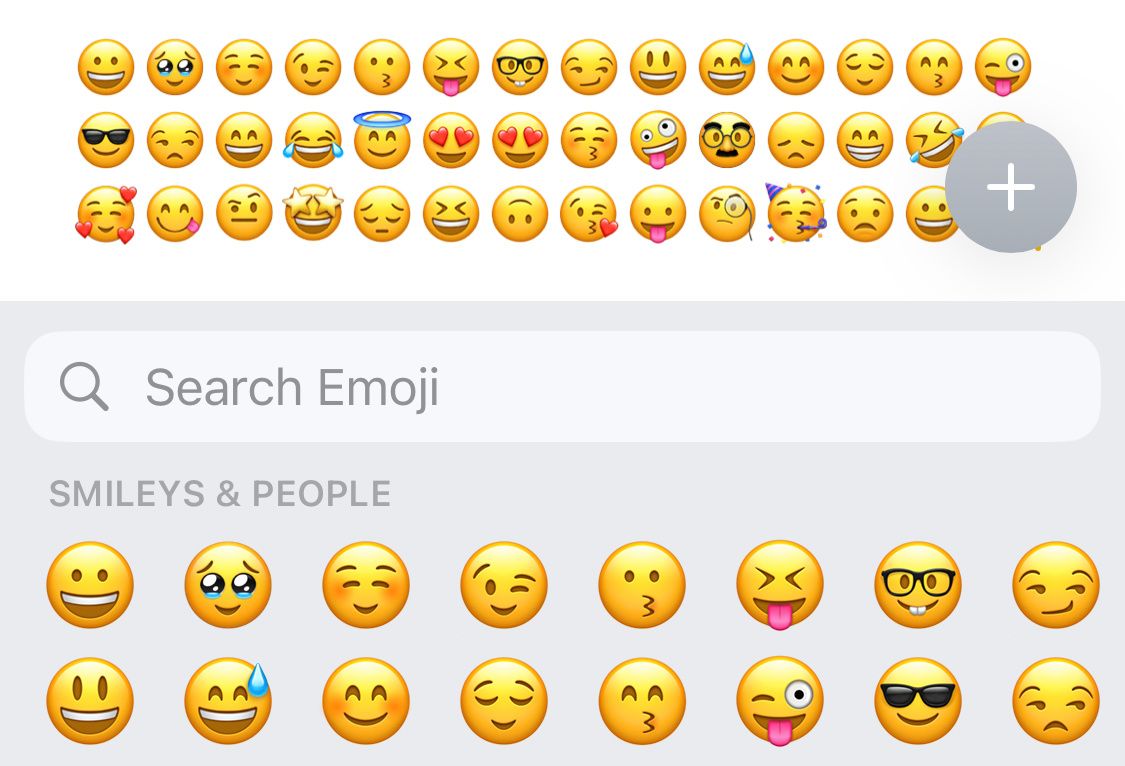
现在删除您刚刚输入的所有内容,并通过输入“小狗”、“糖果”或“哈哈”等单词来检查预测表情符号是否正常工作。您应该会在键盘上方看到表情符号建议。
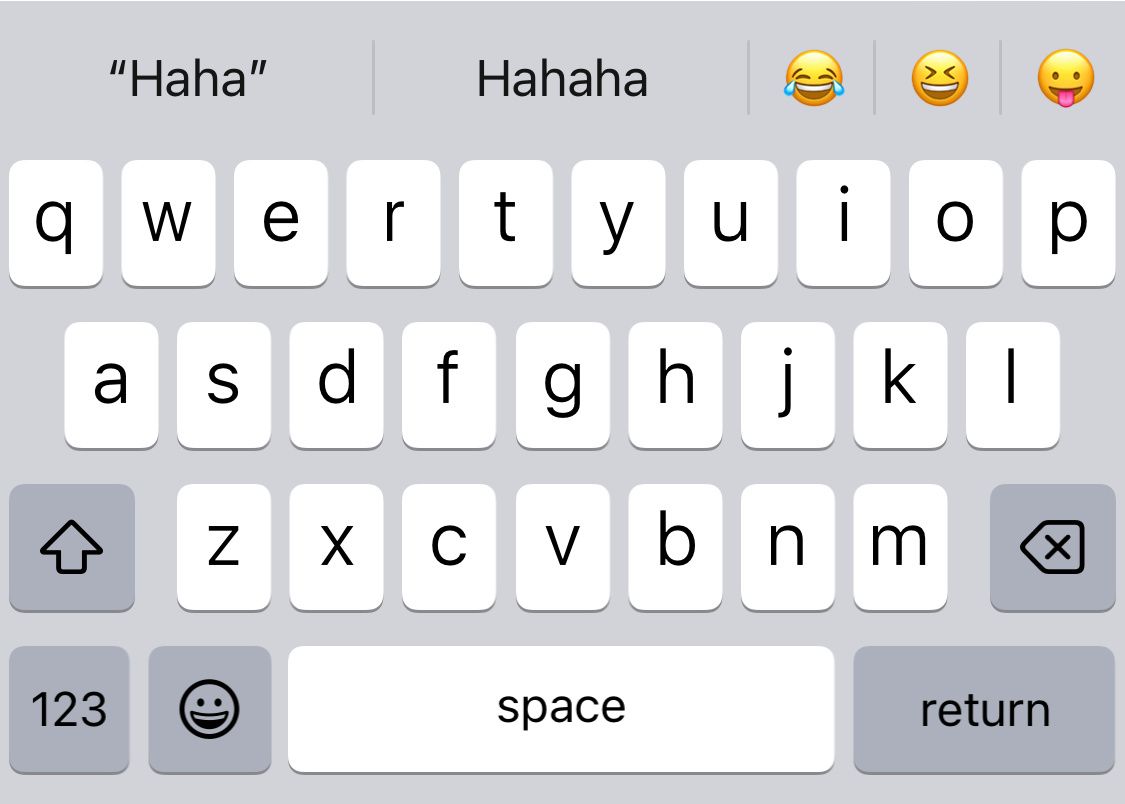
您应该对预测表情符号不起作用的每个应用程序重复此过程。
4. 重置键盘词典
如果预测表情符号仍然不起作用,您应该尝试重置键盘词典。这将使您的 iPhone 或 iPad 忘记您教过的任何单词,因此您可能需要再次修复 Apple 设备上的自动更正错误。但它也会给你一个全新的开始,让你的设备知道你喜欢再次使用表情符号。
为此,请前往“设置”>“常规”,然后向下滚动并选择“传输”或“重置 iPhone”。现在点击“重置”>“重置键盘词典”。您需要输入密码,然后确认您要重置词典。
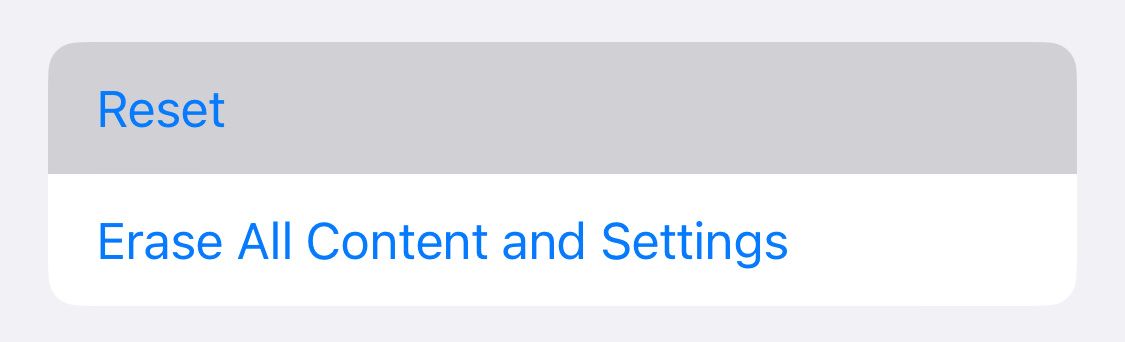
现在返回上一步,再次让您的 iPhone 或 iPad 知道您喜欢在所有相关应用程序中使用表情符号。
5.删除您的表情符号键盘
您还可以通过删除并重新添加来重置表情符号键盘。为此,请转至“设置”>“常规”>“键盘”。点击键盘,然后向左滑动表情符号选项并点击删除。
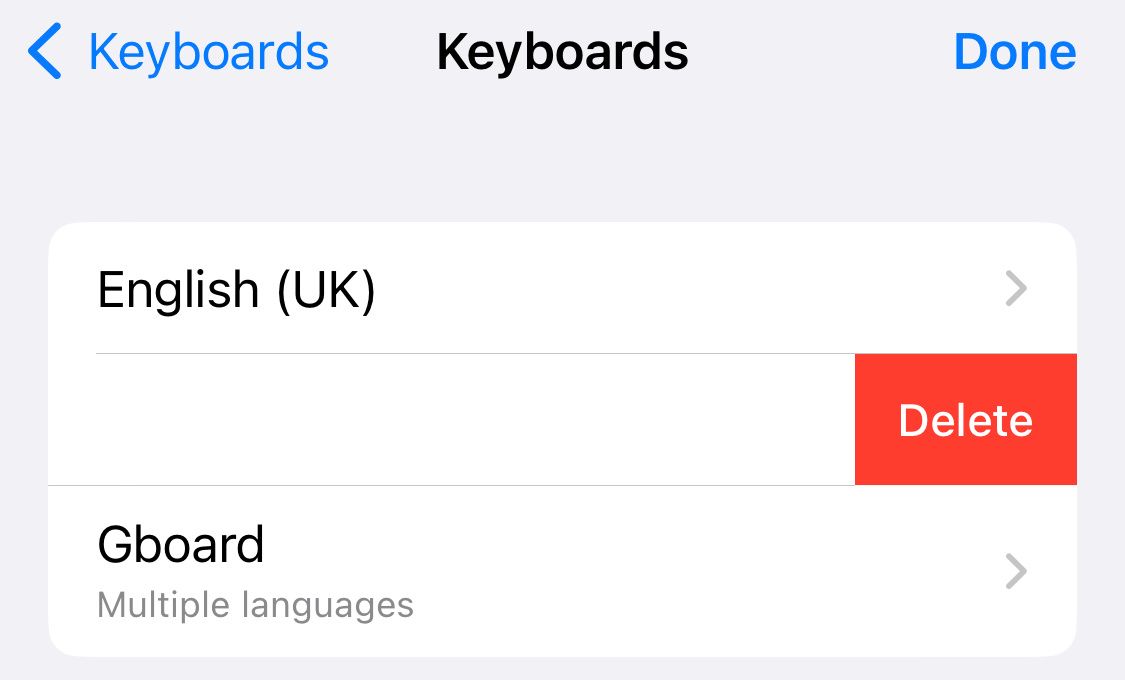
轻按“添加新键盘”,然后选择“表情符号”以再次添加。
6. 重新启动您的 iPhone 或 iPad
如果其他一切似乎都失败,您应该尝试重新启动您的 iPhone 或 iPad。有时,简单的重新启动就可以清除问题和错误,这可能足以解决问题。
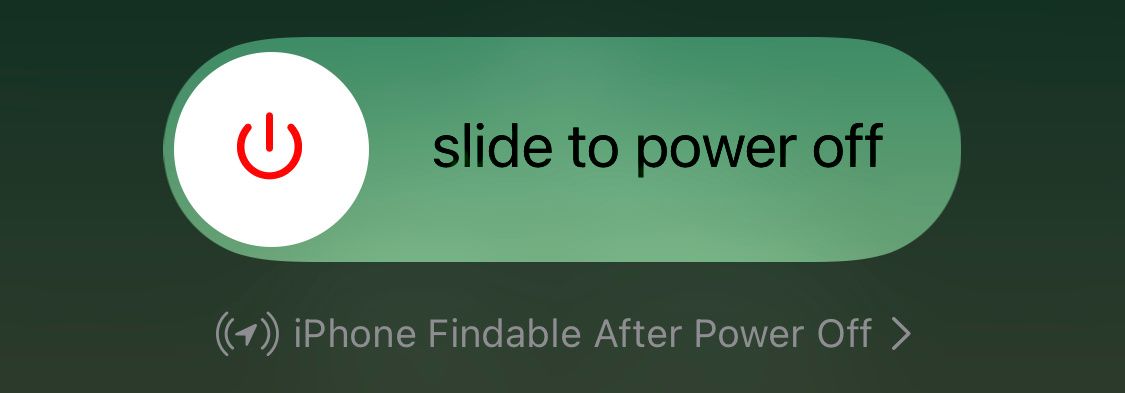
7. 更新您的软件
Apple 会尽力通过每次更新来改进您的 iPhone 和 iPad 软件。这些更新包括修复困扰用户的常见错误,例如预测表情符号功能停止工作时的错误。要将您的软件更新到最新版本的 iOS 或 iPadOS,请前往“设置”>“通用”>“软件更新”。
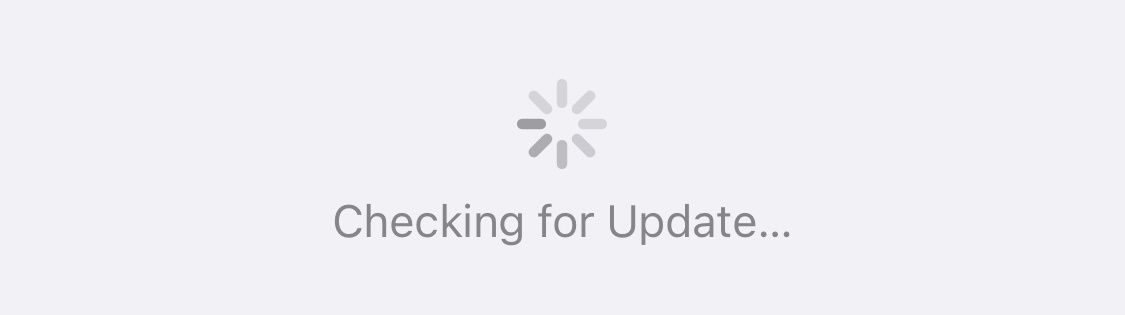
如果您的软件已过期,您将在屏幕底部看到“下载并安装”按钮。点击它并按照提示完成更新。
表情符号是现代交流的必需品
在这个数字时代,表情符号已成为我们交流的常规部分。 Apple 的预测表情符号功能是一个方便的工具,可以直观地建议您可以无缝插入到对话中的表情符号。因此,当该功能停止工作时,对轻松发短信来说是一个巨大的损失。希望这些建议能为您解决这个问题。
-
 如何在 Windows 11 中更改任务栏颜色更改任务栏颜色是将您的触摸添加到数字画布的简单而有效的方法。无论您是极简主义者还是大胆主张的粉丝,任务栏的颜色都会为您的 Windows 体验定下基调。在本文中,我们将指导您如何更改 Windows 11 中的任务栏颜色。 更改任务栏颜色可让您个性化您的数字环境,提高工作效率并增强整体用户...软件教程 发布于2024-11-05
如何在 Windows 11 中更改任务栏颜色更改任务栏颜色是将您的触摸添加到数字画布的简单而有效的方法。无论您是极简主义者还是大胆主张的粉丝,任务栏的颜色都会为您的 Windows 体验定下基调。在本文中,我们将指导您如何更改 Windows 11 中的任务栏颜色。 更改任务栏颜色可让您个性化您的数字环境,提高工作效率并增强整体用户...软件教程 发布于2024-11-05 -
 如何在 iPhone 和 Android 上关闭发送消息的声音通知和声音会告诉您有新消息,但有些声音(例如从手机发送消息时发出的声音)可能是不必要的。如果您对这些感到恼火并且想要安静的短信体验,我们将向您展示如何在 iPhone 和 Android 设备上关闭发送消息的声音。 第 2 步:在“警报”菜单下,点击“声音”并选择“无”。 ...软件教程 发布于2024-11-05
如何在 iPhone 和 Android 上关闭发送消息的声音通知和声音会告诉您有新消息,但有些声音(例如从手机发送消息时发出的声音)可能是不必要的。如果您对这些感到恼火并且想要安静的短信体验,我们将向您展示如何在 iPhone 和 Android 设备上关闭发送消息的声音。 第 2 步:在“警报”菜单下,点击“声音”并选择“无”。 ...软件教程 发布于2024-11-05 -
 iPhone 或 iPad 变热?了解原因以及如何修复它但是摸起来温暖的设备和过热的设备之间是有区别的。我们将找出原因并讨论 iPhone 变热的原因,以及如何诊断和解决问题。 为什么您的 iPhone 或 iPad 会变热 当您使用设备一段时间后,设备就会变热。这是完全正常的,您不必担心。但是,有些活动如果长时间进行,可能会导致您的 iPhon...软件教程 发布于2024-11-05
iPhone 或 iPad 变热?了解原因以及如何修复它但是摸起来温暖的设备和过热的设备之间是有区别的。我们将找出原因并讨论 iPhone 变热的原因,以及如何诊断和解决问题。 为什么您的 iPhone 或 iPad 会变热 当您使用设备一段时间后,设备就会变热。这是完全正常的,您不必担心。但是,有些活动如果长时间进行,可能会导致您的 iPhon...软件教程 发布于2024-11-05 -
 4 个修复桌面快捷方式在 Windows 11 上不起作用的问题基本修复: 重新启动计算机:有时,重新启动就足够了,因为它足以强制关闭引发问题的有问题的进程。 扫描计算机中是否存在恶意软件:恶意软件会改变计算机上元素的典型行为;您应该使用强大的防病毒软件进行扫描。 使用系统还原:在某些情况下,系统还原工具可以将您的计算机还原到问题出现之前的状态。 修复 1:...软件教程 发布于2024-11-05
4 个修复桌面快捷方式在 Windows 11 上不起作用的问题基本修复: 重新启动计算机:有时,重新启动就足够了,因为它足以强制关闭引发问题的有问题的进程。 扫描计算机中是否存在恶意软件:恶意软件会改变计算机上元素的典型行为;您应该使用强大的防病毒软件进行扫描。 使用系统还原:在某些情况下,系统还原工具可以将您的计算机还原到问题出现之前的状态。 修复 1:...软件教程 发布于2024-11-05 -
 如何修复 Windows 更新错误 0x80070658:分步指南为了确保最佳的计算机性能,及时安装最新的 Windows 更新至关重要。在此过程中,用户可能会遇到Windows更新错误0x80240438。您熟悉解决此错误的步骤吗?在这里,这篇 MiniTool 文章为您解释了一些可能的原因和解决方案。Windows 更新对于维护 Windows 操作系统的功能...软件教程 发布于2024-11-05
如何修复 Windows 更新错误 0x80070658:分步指南为了确保最佳的计算机性能,及时安装最新的 Windows 更新至关重要。在此过程中,用户可能会遇到Windows更新错误0x80240438。您熟悉解决此错误的步骤吗?在这里,这篇 MiniTool 文章为您解释了一些可能的原因和解决方案。Windows 更新对于维护 Windows 操作系统的功能...软件教程 发布于2024-11-05 -
 如何使用AI分析Excel数据微软的 Copilot AI 已在其主要应用程序套件中推出,包括长期运行的电子表格平台 Excel。现在,您可以加载 Excel 自带的 AI 助手,并使用 AI 分析 Excel 数据并帮助您对电子表格执行更多操作。 本指南探讨了使用 AI 进行 Excel 分析和改善 Excel 体验的多种方法...软件教程 发布于2024-11-05
如何使用AI分析Excel数据微软的 Copilot AI 已在其主要应用程序套件中推出,包括长期运行的电子表格平台 Excel。现在,您可以加载 Excel 自带的 AI 助手,并使用 AI 分析 Excel 数据并帮助您对电子表格执行更多操作。 本指南探讨了使用 AI 进行 Excel 分析和改善 Excel 体验的多种方法...软件教程 发布于2024-11-05 -
 修复 AirTags 未显示在“查找”中的 6 种方法从追踪车钥匙到检查宠物,Apple AirTags 的用途多种多样。这些 AirTags 可以通过“查找我的”应用程序进行追踪。您所需要做的就是在该功能上注册您的 AirTags。然而,假设您丢失了钥匙,或者更糟糕的是,您找不到您的小狗。你打开“查找我的”,你最糟糕的噩梦就在这里。您的 AirTag...软件教程 发布于2024-11-05
修复 AirTags 未显示在“查找”中的 6 种方法从追踪车钥匙到检查宠物,Apple AirTags 的用途多种多样。这些 AirTags 可以通过“查找我的”应用程序进行追踪。您所需要做的就是在该功能上注册您的 AirTags。然而,假设您丢失了钥匙,或者更糟糕的是,您找不到您的小狗。你打开“查找我的”,你最糟糕的噩梦就在这里。您的 AirTag...软件教程 发布于2024-11-05 -
 Windows 更新错误 0x800f0985:如何在 Windows 11 上修复它Windows更新是必要的,但有时在更新过程中可能会遇到不可避免的问题,例如Windows更新错误0x800f0985。如果您遇到此类错误,您可以通过 MiniTool 上的这篇文章进行修复。保持 Windows 更新有助于确保您的设备保持安全,这意味着您的计算机可以获得最新的修复和安全更新。这不仅...软件教程 发布于2024-11-05
Windows 更新错误 0x800f0985:如何在 Windows 11 上修复它Windows更新是必要的,但有时在更新过程中可能会遇到不可避免的问题,例如Windows更新错误0x800f0985。如果您遇到此类错误,您可以通过 MiniTool 上的这篇文章进行修复。保持 Windows 更新有助于确保您的设备保持安全,这意味着您的计算机可以获得最新的修复和安全更新。这不仅...软件教程 发布于2024-11-05 -
 Windows 11 24H2 ISO 正式版 – 下载并离线安装说到 Windows 11 24H2 的发布日期,微软声称将于 2024 年 10 月 1 日开始提供。那么如何下载 Windows 11 24H2 ISO?在 MiniTool 的综合指南中,您了解了许多细节,包括如何获取 Windows 11 24H2 下载离线安装程序并更新到此主要版本。Win...软件教程 发布于2024-11-05
Windows 11 24H2 ISO 正式版 – 下载并离线安装说到 Windows 11 24H2 的发布日期,微软声称将于 2024 年 10 月 1 日开始提供。那么如何下载 Windows 11 24H2 ISO?在 MiniTool 的综合指南中,您了解了许多细节,包括如何获取 Windows 11 24H2 下载离线安装程序并更新到此主要版本。Win...软件教程 发布于2024-11-05 -
 如何在 Mac 上启用或禁用 Safari 弹出窗口阻止程序在 Safari 中阻止或取消阻止一个网站的弹出窗口 第 1 步:在 Mac 上打开 Safari 并导航到网站。接下来,从菜单栏中选择 Safari → 设置。 第2步:转到网站选项卡,向下滚动,然后从左侧栏中选择弹出窗口。 第 3 步:单击网站的下拉菜单并选择以下选项之一,...软件教程 发布于2024-11-05
如何在 Mac 上启用或禁用 Safari 弹出窗口阻止程序在 Safari 中阻止或取消阻止一个网站的弹出窗口 第 1 步:在 Mac 上打开 Safari 并导航到网站。接下来,从菜单栏中选择 Safari → 设置。 第2步:转到网站选项卡,向下滚动,然后从左侧栏中选择弹出窗口。 第 3 步:单击网站的下拉菜单并选择以下选项之一,...软件教程 发布于2024-11-05 -
 从 iPhone 消息中删除感叹号的 3 种方法修复 2:关闭然后打开 iMessage 通过关闭和打开 iMessage 开关,您可以重新同步和下载聊天内容。这有助于修复您最初尝试发送消息时可能发生的任何与连接相关的错误。以下是具体操作方法。 第1步:打开设置并点击消息。关闭 iMessage 的开关。稍等片刻,然后重新打开开关。...软件教程 发布于2024-11-05
从 iPhone 消息中删除感叹号的 3 种方法修复 2:关闭然后打开 iMessage 通过关闭和打开 iMessage 开关,您可以重新同步和下载聊天内容。这有助于修复您最初尝试发送消息时可能发生的任何与连接相关的错误。以下是具体操作方法。 第1步:打开设置并点击消息。关闭 iMessage 的开关。稍等片刻,然后重新打开开关。...软件教程 发布于2024-11-05 -
 如何修复 Windows 11 上关键 Steam 组件 (steamwebhelper) 不响应初步修复 以管理员权限重新启动 Steam:Steamwebhelper.exe 管理 Steam 客户端内的所有 Web 功能。在尝试高级修复之前,请使用管理员权限重新启动 Steam,以修复 Steam 及其子进程的权限问题。 删除网络浏览器数据:Steam 中损坏的网络浏览器数据可能会导致此错...软件教程 发布于2024-11-05
如何修复 Windows 11 上关键 Steam 组件 (steamwebhelper) 不响应初步修复 以管理员权限重新启动 Steam:Steamwebhelper.exe 管理 Steam 客户端内的所有 Web 功能。在尝试高级修复之前,请使用管理员权限重新启动 Steam,以修复 Steam 及其子进程的权限问题。 删除网络浏览器数据:Steam 中损坏的网络浏览器数据可能会导致此错...软件教程 发布于2024-11-05 -
 如何修复 Windows 安装程序 Aka.ms/WindowsSysReq 错误:指南安装或升级到 Windows 11 时,您可能会遇到各种错误,包括 Windows 安装程序 Aka.ms/WindowsSysReq 错误。在不满足要求的系统上安装 Windows 11 时会出现此错误。您可以按照这篇 MiniTool 文章中讨论的解决方案来解决该问题,而无需购买预装 Windo...软件教程 发布于2024-11-05
如何修复 Windows 安装程序 Aka.ms/WindowsSysReq 错误:指南安装或升级到 Windows 11 时,您可能会遇到各种错误,包括 Windows 安装程序 Aka.ms/WindowsSysReq 错误。在不满足要求的系统上安装 Windows 11 时会出现此错误。您可以按照这篇 MiniTool 文章中讨论的解决方案来解决该问题,而无需购买预装 Windo...软件教程 发布于2024-11-05 -
 修复屏幕保护程序在 Mac 上不起作用的 3 种方法基本故障排除 更改屏幕保护程序 – 有时,您当前选择的屏幕保护程序可能需要修复。因此,更改当前的屏幕保护程序并在问题解决后恢复。 断开外接鼠标 – 鼠标指针需要保持静止才能激活屏幕保护程序。因此,请断开外接鼠标以避免意外移动。 更新 macOS – 当前版本中的一些错误或故障可能会导致 Mac 上...软件教程 发布于2024-11-05
修复屏幕保护程序在 Mac 上不起作用的 3 种方法基本故障排除 更改屏幕保护程序 – 有时,您当前选择的屏幕保护程序可能需要修复。因此,更改当前的屏幕保护程序并在问题解决后恢复。 断开外接鼠标 – 鼠标指针需要保持静止才能激活屏幕保护程序。因此,请断开外接鼠标以避免意外移动。 更新 macOS – 当前版本中的一些错误或故障可能会导致 Mac 上...软件教程 发布于2024-11-05 -
 我几乎每天都换手机壁纸而且停不下来日复一日地看着同一部手机可能会有点无聊。事实证明,有一种非常简单的方法可以为您最常用的设备注入一些新奇的东西——更改壁纸!我并不是说每年要改变几次。我几乎每天都换,效果非常好。 这是让我的手机焕然一新的最简单方法 要为您已经使用了一段时间的手机注入新的活力,有很多选择。您可以交换外壳、设置主屏...软件教程 发布于2024-11-05
我几乎每天都换手机壁纸而且停不下来日复一日地看着同一部手机可能会有点无聊。事实证明,有一种非常简单的方法可以为您最常用的设备注入一些新奇的东西——更改壁纸!我并不是说每年要改变几次。我几乎每天都换,效果非常好。 这是让我的手机焕然一新的最简单方法 要为您已经使用了一段时间的手机注入新的活力,有很多选择。您可以交换外壳、设置主屏...软件教程 发布于2024-11-05
学习中文
- 1 走路用中文怎么说?走路中文发音,走路中文学习
- 2 坐飞机用中文怎么说?坐飞机中文发音,坐飞机中文学习
- 3 坐火车用中文怎么说?坐火车中文发音,坐火车中文学习
- 4 坐车用中文怎么说?坐车中文发音,坐车中文学习
- 5 开车用中文怎么说?开车中文发音,开车中文学习
- 6 游泳用中文怎么说?游泳中文发音,游泳中文学习
- 7 骑自行车用中文怎么说?骑自行车中文发音,骑自行车中文学习
- 8 你好用中文怎么说?你好中文发音,你好中文学习
- 9 谢谢用中文怎么说?谢谢中文发音,谢谢中文学习
- 10 How to say goodbye in Chinese? 再见Chinese pronunciation, 再见Chinese learning

























